Πώς να κάνετε μια καθαρή εκκίνηση υλικού στα Windows 11/10
Το Clean Boot(Clean Boot) στα Windows 11/10 σάς επιτρέπει να ξεκινήσετε τον υπολογιστή ή τον φορητό υπολογιστή σας με μόνο τα πιο βασικά αρχεία και υπηρεσίες που απαιτούνται από το λειτουργικό σύστημα. Αυτή η ενέργεια επιτρέπει στο σύστημα να λειτουργεί σε περιβάλλον χωρίς άγχος με ελάχιστη χρήση πόρων υλικού. Εάν αντιμετωπίζετε καθυστέρηση στην απόδοση, είναι επίσης πιθανό να υπάρχει αποτυχία συσκευής υλικού. Σε μια τέτοια περίπτωση μπορείτε να εκτελέσετε μια καθαρή εκκίνηση υλικού(Hardware Clean Boot) .
Πώς να κάνετε μια καθαρή εκκίνηση υλικού(Hardware Clean Boot) στα Windows 11/10
Μια καθαρή εκκίνηση υλικού(Hardware Clean Boot) είναι διαφορετική από τη συνηθισμένη κατάσταση καθαρής εκκίνησης(Clean Boot State) . Σε αυτό, τα στοιχεία υλικού που δεν είναι απαραίτητα για την εκτέλεση ενός συστήματος απενεργοποιούνται μέσω της Διαχείρισης Συσκευών(Device Manager) . Έτσι, για να ξεκινήσετε έναν υπολογιστή σε καθαρή εκκίνηση υλικού(Hardware Clean Boot) :
- Ανοίξτε το πλαίσιο διαλόγου Εκτέλεση .(Run)
- Πληκτρολογήστε devmgmt . msc και πατήστε Enter .
- Μέσα στη Διαχείριση Συσκευών(Device Manager) , απενεργοποιήστε τα προγράμματα οδήγησης για συσκευές που δεν χρησιμοποιούνται.
- Κάντε δεξί κλικ(Right-click) στις συσκευές και επιλέξτε την επιλογή Απενεργοποίηση (Disable ).
Σας συνιστούμε ανεπιφύλακτα να δημιουργήσετε αντίγραφα ασφαλείας των σημαντικών αρχείων σας πριν εκτελέσετε αυτήν τη διαδικασία, επειδή μερικές φορές, ακόμη και τα καλύτερα σχεδιασμένα σχέδιά σας μπορεί να πάνε στραβά. Έτσι, καλύτερα ασφαλές παρά συγγνώμη!
Press Win+R σε συνδυασμό για να ανοίξετε το πλαίσιο διαλόγου Εκτέλεση .(Run)
Στο πλαίσιο που εμφανίζεται, πληκτρολογήστε devmgmt.msc και πατήστε το πλήκτρο Enter .
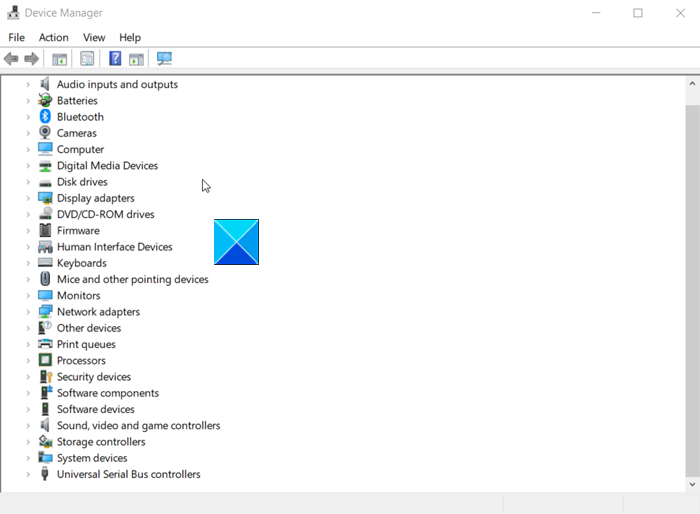
Τώρα, μέσα στη Διαχείριση Συσκευών(Device Manager) απενεργοποιήστε τα προγράμματα οδήγησης για τις ακόλουθες συσκευές κάνοντας δεξί κλικ σε αυτές και επιλέγοντας την επιλογή Απενεργοποίηση(Disable) .
- Προσαρμογείς οθόνης.
- Μονάδες DVD/CD-ROM.
- Μόντεμ.
- λιμάνια.
- Ελεγκτές ήχου, βίντεο και παιχνιδιών.
- Προσαρμογείς δικτύου.
- Συσκευές USB και ελεγκτής.
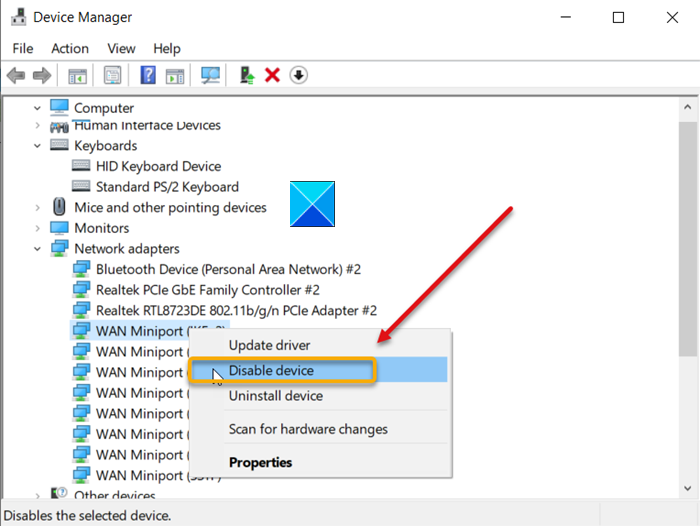
Για Συσκευές (Devices)USB και ελεγκτή, απενεργοποιήστε την καταχώρηση μόνο όταν το USB/Wireless Mouse ή πληκτρολόγιο(Keyboard) δεν χρησιμοποιείται ή ΔΕΝ το χρησιμοποιείτε.
Επίσης, δοκιμάστε να απενεργοποιήσετε τις επιλογές μία προς μία. Μόλις τελειώσετε, ενεργοποιείτε κάθε επιλογή η μία μετά την άλλη κάνοντας επανεκκίνηση.
Αυτό θα σας βοηθήσει να εντοπίσετε το πρόβλημα και να βρείτε τις συσκευές ή το υλικό που πιθανόν να προκαλεί το πρόβλημα. Κάντε τις απαραίτητες ενέργειες για την επίλυσή του!
Related posts
Πώς να εκτελέσετε καθαρή εκκίνηση στα Windows 11/10
Επιδιόρθωση μηνύματος μη μετεγκατάστασης συσκευής σε υπολογιστές με Windows 11/10
Πώς να απενεργοποιήσετε ή να απενεργοποιήσετε την επιτάχυνση υλικού στα Windows 11/10
Πώς να ελέγξετε την ταχύτητα RAM στα Windows 11/10
Πού μπορείτε να βρείτε τις προδιαγραφές υλικού υπολογιστή στα Windows 11/10
Πώς να αλλάξετε τη σειρά εκκίνησης στα Windows 11/10
Το Microsoft Intune δεν συγχρονίζεται; Αναγκάστε το Intune να συγχρονιστεί στα Windows 11/10
Το καλύτερο δωρεάν λογισμικό ISO Mounter για Windows 11/10
Η συσκευή ανάγνωσης καρτών SD δεν λειτουργεί ή δεν εμφανίζεται στα Windows 11/10
Τι είναι ένα αρχείο PLS; Πώς να δημιουργήσετε ένα αρχείο PLS στα Windows 11/10;
Πώς να δοκιμάσετε την κάμερα web στα Windows 11/10; Λειτουργεί;
Δημιουργία αντιγράφων ασφαλείας, μετακίνηση ή διαγραφή του PageFile.sys κατά τον τερματισμό λειτουργίας στα Windows 11/10
Πώς να ελέγξετε το μέγεθος της μνήμης προσωρινής μνήμης επεξεργαστή στα Windows 11/10
Δωρεάν λογισμικό για τη μέτρηση του χρόνου εκκίνησης ή εκκίνησης στα Windows 11/10
Σφάλμα που λείπει το λειτουργικό σύστημα δεν βρέθηκε στα Windows 11/10
Πώς να ενεργοποιήσετε ή να απενεργοποιήσετε τη σύνδεση εκκίνησης στα Windows 11/10
Ενεργοποιήστε τις συνδέσεις δικτύου ενώ βρίσκεστε σε Σύγχρονη Αναμονή στα Windows 11/10
Πώς να χρησιμοποιήσετε τα ενσωματωμένα εργαλεία Charmap και Eudcedit των Windows 11/10
Πώς να ελέγξετε τη σύνδεση τερματισμού λειτουργίας και εκκίνησης στα Windows 11/10
Πώς να απενεργοποιήσετε ή να ενεργοποιήσετε την εικονικοποίηση υλικού στα Windows 11/10
